Producer Linkの構成
ユーザーはさまざまな場所やコンピューターからファイルにアクセスするため、ほとんどのユーザーにとってファイルへのパスは異なります。 たとえば、Dropbox などの集中型のクラウド上や、スタジオの集中型サーバーにファイルを保存できます。 各コンピューターは、これらのファイルにアクセスするのに異なるパスを持つことになります。
Producer Linkコマンド
Terminal(ターミナル)またはCommand Prompt(コマンドプロンプト)を使用してProducer Linkを変更することができます。
次のコマンドを使用して、Producer Linkアプリケーションに移動できます。
- macOS cd /Applications/Producer\ Link.app/Contents/MacOS
- Windows: cd “C:\Program Files\Producer Link”
次のコマンドを使って、コマンドのリストにアクセスできます。
- macOS: ./Producer\ Link config --help
- Windows: “Producer Link.exe” config --help"
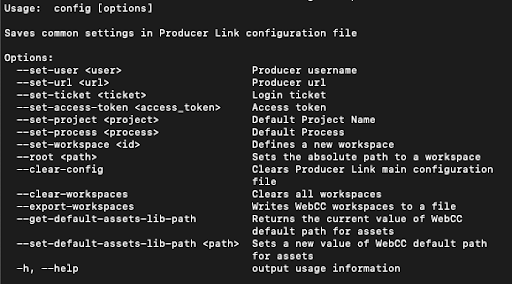
デフォルトでは、Add New Workspace(新規ワークスペースの追加)ボタンはUIに表示されません。 ユーザーが新しいワークスペースを追加する必要がある場合は、Terminal (ターミナル)またはCommand Prompt(コマンドプロンプト)を使用してプロジェクトを設定することで、Producer Link を構成できます。
-
Producer Link用のプロジェクトを構成するには次のコマンドを使用します。
-
Mac OS: ./Producer\ Link config --set-project project_name
-
Windows: “Producer Link.exe” config --set-project project_name
-
ほとんどの場合、プロジェクト名は main_project になります。 別のプロジェクト (環境ではなく Producer プロジェクト) を作成してある場合は、そのプロジェクト名を使用します。
使用するプロジェクトが設定されると、Producer Link を再起動して、UIのAdd New Workspace (新規ワークスペースの追加)ボタンにアクセスできるようになります。
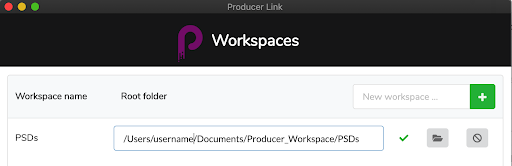
Harmonyデータベースでの在宅勤務を簡素化するために、Producerを使用しているスタジオは、Harmony Offline Mode(Harmonyオフラインモード)を設定して使用することを選択できます。 この設定には、次のProducer User Guide(Producerユーザーガイド)の章で詳述されているソフトウェアフォルダーと交換フォルダーの組み合わせが必要です。
スタジオのシステム管理者が上記を完了すると、ユーザーは以下に詳述するようにProducer Linkを構成できるようになります。
-
Producer Linkで、Producerインスタンスに接続されていることを確認してください。 接続されていない場合は、Login(ログイン)する必要があります。
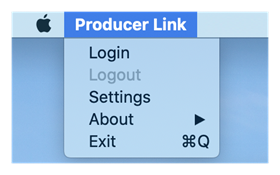
-
Producer Linkで、Settings(設定)を開きます。
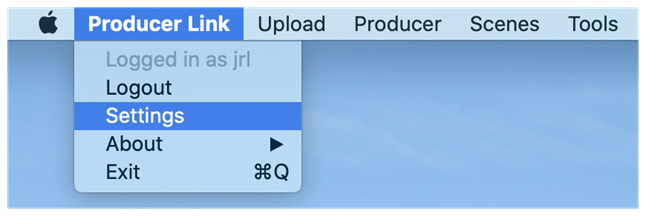
-
General Settings(一般設定)で、ドロップダウンリストからWorking Project(作業プロジェクト)を選択します。
-
Harmony Offline Mode(Harmonyオフラインモード)で、Open Scenes in Offline Mode(オフラインモードでカットを開く)オプションにチェックが入っていることを確認します(これがデフォルト値です)。
-
Export(エクスポート)ボタンのデフォルト値を(Export only(エクスポートのみ)ではなく)Check out and Export(チェックアウトしてエクスポート)にしたい場合は、Check out before Export(エクスポート前にチェックアウト)オプションを有効にします。
-
まだHarmony Offline Mode(Harmonyオフラインモード)のままで、Cloud Exchange Folder(クラウド交換フォルダー)行の最後にあるフォルダーアイコンをクリックし、共有されていたクラウドフォルダーがご使用のマシンにマウントされている場所を参照します。 これは、Harmonyユーザー名にちなんで名付けられたサブフォルダーでなければなりません。

-
まだHarmony Offline Mode(Harmonyオフラインモード)のままで、Local Offline Folder(ローカルオフラインフォルダー)行の最後にあるフォルダーアイコンをクリックし、オフラインカットファイルが保存され、このリモートコンピューター上で解凍されてHarmony Standaloneで動作するフォルダーを参照します。
以下は、Producer LinkのSetting(設定)ページでの各Configuration(設定)オプションのより詳細な説明です。
設定
| オプション | 内容 |
|---|---|
| 一般設定 | |
| 作業中のプロジェクト | このプロジェクトは、Producer LinkがEnvironment(環境)、Jobs(ジョブ)、Scenes(カット)を検索する場所を決定します。 |
| Harmonyのオフラインモード | |
| オフラインでカットを開く |
有効になっている場合は、Production(制作)ページの 無効の場合は、Production(制作)ページの |
| エクスポート前のチェックアウト | 有効にすると、Export(エクスポート)ボタンのデフォルト値が、(Export only(エクスポートのみ)ではなく)Check out and Export(チェックアウトしてエクスポート)になります。 |
| クラウド交換フォルダー |
Cloud Exchange Folder(クラウド交換フォルダー)は、クラウドから共有されるローカルにマウントされたフォルダで、Harmony Server Exchange Folder(Harmonyサーバー交換フォルダー)と同期されます。 このオプションを機能させるには、ユーザーはスタジオサーバーに接続されたクラウドストレージアプリをインストールする必要があり、すべてのユーザーはカットをオフラインでエクスポートするために使用される独自のサブフォルダーを持つことになります。 ユーザーフォルダーは、スタジオのサーバーと、以下の次のオプションで説明するLocal Offline Folder(ローカルオフラインフォルダー)の間の仲介者として機能します。 各ユーザーサブフォルダーには、次の 2 つのサブフォルダーが含まれます。 エクスポート:Exported(エクスポートされた)サブフォルダーには、*.7z ファイルと *.7z.props ファイルが含まれています。 インポート:Imported(インポートされた)サブフォルダーには、*.7z ファイルが含まれています。 メモ ほんの数例を挙げると、Google DriveとDropboxはクラウドストレージアプリケーションとして使用できます。
Cloud Exchange Folder(クラウド交換フォルダー)オプションを使用すると、ユーザーはユーザーのクラウド ストレージ サブフォルダーがローカルにマウントされる場所を定義できます。 チェックマークアイコン 警告アイコン |
| ローカルオフラインフォルダー |
ユーザーが自分のコンピュータ上のどこに解凍されたカットファイルを保存するかを定義し、Harmony Standaloneで作業できるようにします。 チェックマーク |
| Harmonyのバージョン | |
| エイリアス | ユーザーがHarmonyバージョンパスの ID を書き込めるようにします。 このフィールドで提供されるIDには、Harmony Versions(Harmonyバージョン)セクションにリストされている各Harmony Version(Harmonyバージョン)を区別するための名前を提供する以外の目的はありません。 |
| Harmonyのパス | ここでは、ユーザーはHarmony Premium.appの場所を定義します。 チェックマーク  と警告 と警告  アイコンは、テキストフィールドに入力されたパスの有効性を確認するか、または無効にします。 アイコンは、テキストフィールドに入力されたパスの有効性を確認するか、または無効にします。 |
| 追加 | ユーザーが別のHarmonyバージョンをHarmonyバージョンリストに追加できるようにします。 |
| デフォルト | ユーザーがデフォルトのバージョンとして定義するHarmonyバージョンを定義できるようにします。 |
| アクション | ユーザーがRemove Harmony Version(Harmonyバージョンを削除する) ボタン をクリックして、Harmonyバージョンを削除できるようにします。 ボタン をクリックして、Harmonyバージョンを削除できるようにします。 |
| ワークスペース | |
| エイリアス | このフィールドを使用して、ユーザーは Workspace Folder(ワークスペースフォルダー)パスの ID を書き込むことができます。 このフィールドで指定される ID には、Workspaces(ワークスペース)セクションにリストされている各ワークスペースを区別するための名前を提供する以外の目的はありません。 |
| ワークスペースフォルダー | Workspace Folder(ワークスペースフォルダー)は、単一のリソースまたは素材タイプフォルダーのパスを定義します。 ユーザーが操作する必要があるリソースや素材が多ければ多いほど、Producer Linkで定義する必要があるワークスペースが増えます。 チェックマーク  と警告 と警告  アイコンは、テキストフィールドに入力されたパスの有効性を確認するか否かを決定します。 アイコンは、テキストフィールドに入力されたパスの有効性を確認するか否かを決定します。 |
| デフォルト | ユーザーがデフォルトのワークスペースとして定義するワークスペースを設定できるようにします。 |
| アクション | ユーザーがRemove Workspace(ワークスペースの削除) ボタンをクリックしてワークスペースを削除できるようにします。 ボタンをクリックしてワークスペースを削除できるようにします。 |
| 追加 | ユーザーがワークスペースリストに別のワークスペースを追加できるようにします。 |
 ボタンを押すと、ハイライトされたカットがエクスポートされ、Producer LinkからOpen Offline Scene(オフラインでカットを開く)ダイアログが起動します。
ボタンを押すと、ハイライトされたカットがエクスポートされ、Producer LinkからOpen Offline Scene(オフラインでカットを開く)ダイアログが起動します。